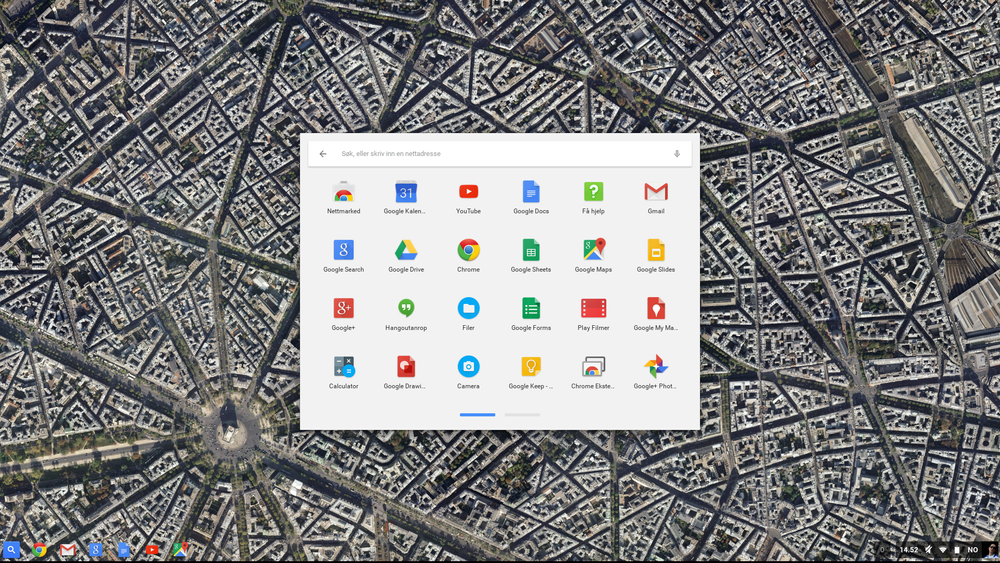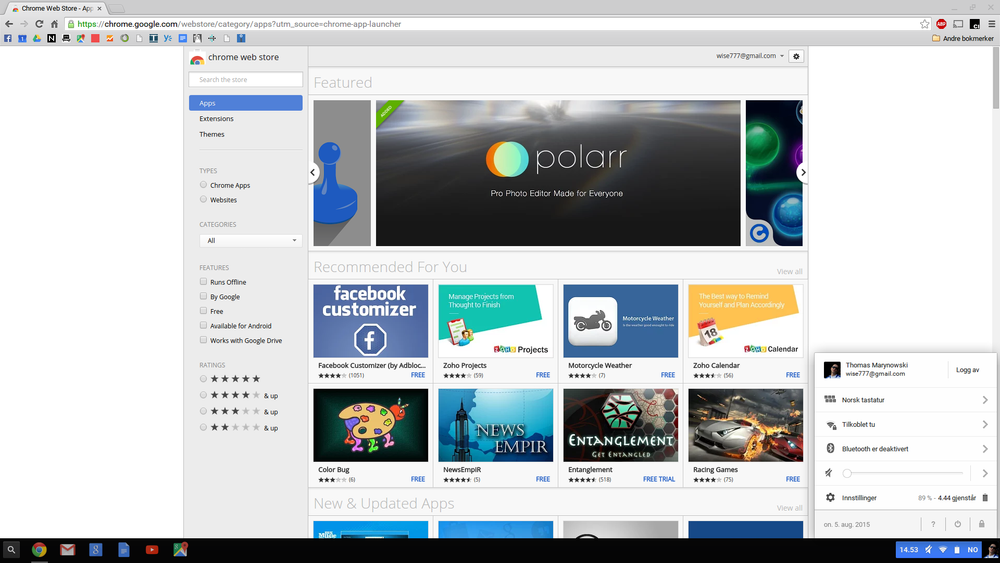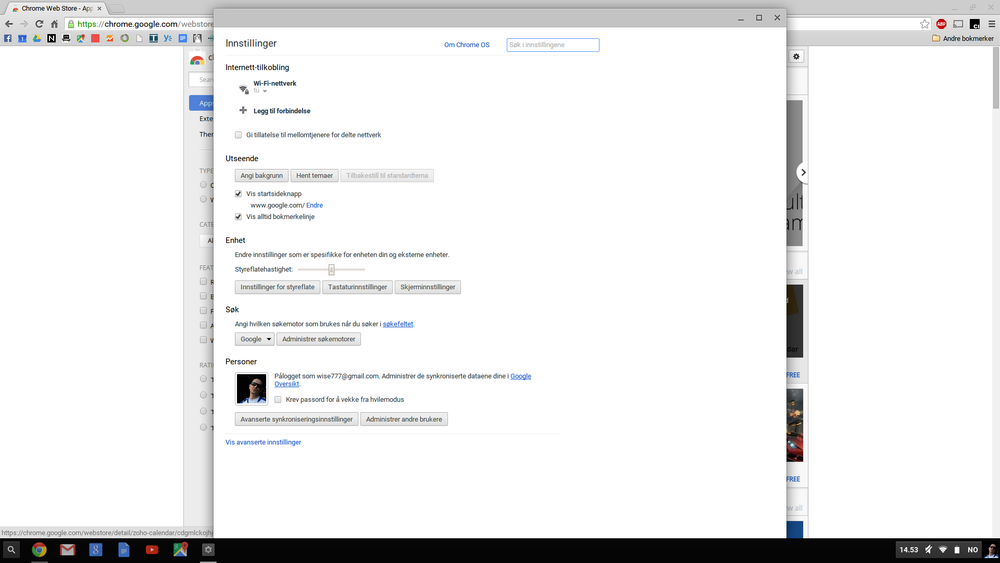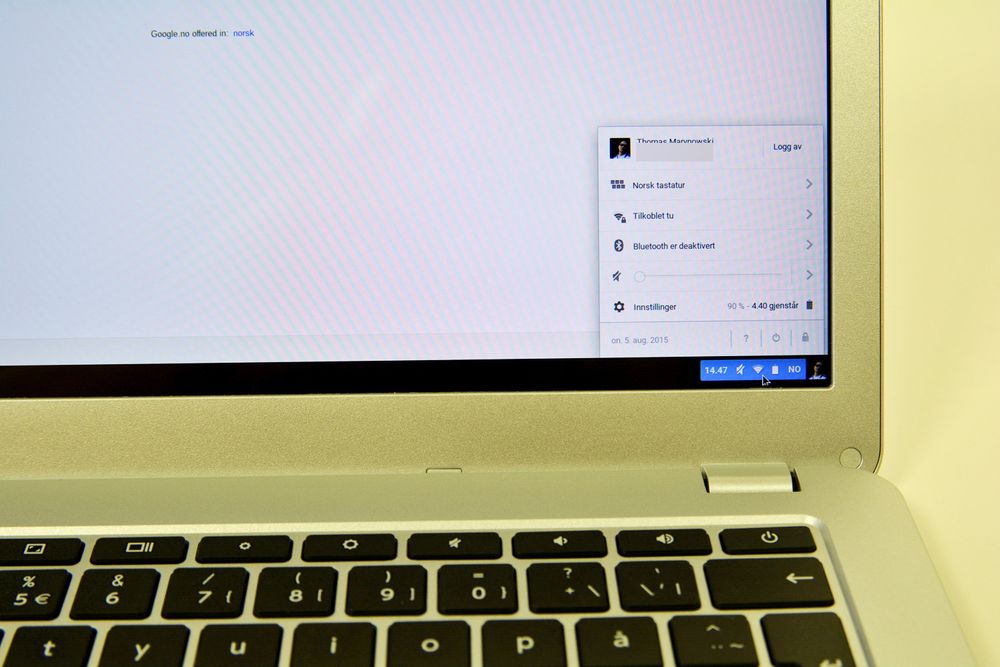Toshiba Chromebook 2
Testet utgave: Toshiba Chromebook 2
Skjerm: 13,3 tommer, 1920x1080, matt
Touch: Nei
Prosessor: Intel Celeron 2.16 GHz
Minne: 4 GB
Grafikk: Intel integrated
Lagring: 16 GB flash
OS: Chrome OS
Vekt: 1,35 kg
Pris: 3.795 kroner
Googles nettsky-sentriske Chromebooks er på mange måter den ultimate moderne datamaskinen - alltid tilkoblet, rask, oppdatert, sikker og funksjonell nok for mange.
Filosofien har fungert, og plattformen er blitt populær hos mange kundegrupper. Gjerne utdanningsinstitusjoner og arbeidsplasser der det er viktig å være på nett til enhver tid.
Men det er samtidig klart at Chrome OS, som plattformen baserer seg på, fortsatt innebærer mange kompromisser. Google har tatt flere steg for å gjøre operativsystemet mindre avhengig av konstant internett-tilkobling, og dermed får man faktisk gjort litt selv om man befinner seg offline.
Men man kommer ikke veldig langt.
Undertegnede har hatt lite erfaring med Chrome OS, og dermed ble det en spennende opplevelse å utforske operativsystemet og sjekke status på funksjonaliteten.
Les også: 10 triks for bedre wifi hjemme
Kompetent og ganske så fin
Vi lånte en Toshiba Chromebook 2 for å teste. Det er en det nærmeste man kommer en fin «mid-range»-maskin, med kompetente spesifikasjoner - En Intel Celeron-prosessor på 2,16 GHz, 4 gigabyte med RAM, og en fin skjerm med 1080p-oppløsning. Den har en hyggelig pris på rundt 3.500 kroner.
Siden vi tester Chrome OS på en Toshiba-maskin er det svært relevant å skrive et par ord om selve maskinvaren. Mange Chromebooks har helt klart rykte på seg for å fremstå som nokså billige, med rimelige materialer og dårlige skjermer.
Toshibas Chromebook 2 er helt klart ingen luksus-pc, ingen designperle, men den er samtidig mer en godkjent når det gjelder byggekvalitet og utforming, spesielt med tanke på den fortsatt lave prislappen.


Ja, maskinen er laget av sølvfarget plast, men den er absolutt godt skrudd sammen. Det er ingen knirking eller tydelige svakheter å spore opp, kanskje med unntak skjermdelen – plasten gir helt klart litt etter hvis man trykker inn, så det er greit å være litt forsiktig.
Maskinen har også et godt tastatur i full størrelse, og det oppmerksomme vil raskt oppdage at det også er plass til noen dedikerte chromesentriske taster: En søketast sitter der Caps Lock vanligvis befinner seg, og denne åpner søkemenyen og app-listen. En del andre Windows-spesifikke taster, som Delete og Print Screen, er også borte. Den øverste knapperaden der, F-tastene vanligvis sitter på andre tastaturer, er erstattet med en rekke funksjonsknapper som justerer lydnivå, lysstyrke, laster om websider eller går frem og tilbake i historikken.
Sliter du med dekningen?Sliter du med dekningen? Nye Facebook Lite kan bli redningen
God å bruke, bra med porter, flott skjerm
Museflaten har ingen dedikerte knapper, men reagerer både på berøring og trykk, samt støtter mange av de samme fingerbevegelsene vi kjenner fra andre datamaskiner. Vi har alt i alt lite å utsette på hverken tastaturet eller museflaten – begge egner seg helt fint til mer omfattende skrivejobber og navigasjon.
Det er også et greit utvalg av porter rundt maskinen: To USB-plasser (en av disse støtter USB 3), HDMI-utgang og plass til SD-kort gjør at de fleste umiddelbare behov for tilkobling blir oppfylt.
Den store stjernen, med tanke på maskinens pris, er den fine skjermen. Den er lyssterk og skarp og støtter 1080p-oppløsning. Vi har lite å utsette på sortnivå eller fargegjengivelse, innsynet fra sidene er veldig godt og det virker som om den håndterer sollys ganske bra, men den generelle mangelen på direkte sollys denne sommeren har gjort det litt vanskelig å få testet dette skikkelig.


Til og med lydnivået og kvaliteten på de innebygde høyttalerne er ganske så god.
Test av Asus Zenbook Pro UX501: 4K-skjerm, heftig dedikert grafikk og bare 2 kg
Hvordan benchmarke?
Det er ikke veldig lett å teste ytelsen på en Chromebook og hente ut tall som kan sammenlignes med andre maskiner. De aller fleste tradisjonelle benchmark-programmer finnes ikke på det nettskybaserte operativsystemet, og dermed forsvinner sammenligningsgrunnlaget.
Det vi kunne gjøre var å gå gjennom en rekke enkle, webbaserte tester som sjekker ytelse på JavaScript i nettleseren. Siden vi ikke har testet andre Chromebooks i det siste var det også vanskelig å sammenligne med andre maskiner på samme plattform.
Chromebook 2 kjører på en Intel Celeron-prosessor med 2.16 gigahertz og har 4 gigabyte med RAM. Likevel oppleves den som rask i bruk takket være det enkle operativsystemet.
Det er absolutt ingen tvil om at mye kraftigere maskiner vi hadde stående, en Dell med en i7-prosessor og 8 gigabyte med RAM samt en MacBook Pro med i5-prosessor og 8 gigabyte med RAM leverte langt bedre resultater på disse ytelsestestene.
Googles egne Octane-test gav 8310 poeng på Chromebook 2, mens en MacBook Pro klarer 28714 poeng på samme test. Disse maskinene er likevel i en helt annen klasse.
Youtube eksperimenterer med ny kvalitet: Youtube eksperimenterer med ny kvalitet: Kneler maskinen din når du ser på?
Nettleser-testen
For å utfordre Chromebooken skikkelig er det egentlig enklest å åpne flest mulig faner i nettleseren og fyre løs med videoinnhold i høy oppløsning. Tre-fire faner som kjører YouTube-videoer, pluss en god del flere med åpne websider fikk maskinen til å gå litt tregere.
Vi merket også at å kjøre YouTube-klipp i 60 bilder i sekundet var en liten utfordring. Utover dette er maskinen for det aller meste kjemperesponsiv og rask i vanlig bruk, og det er jo vanlig bruk den er ment til.
Vår erfaring med batterilevetiden er generelt god, med opptil 11 timer oppgitt varighet. Det var igjen noe vanskelig å få testet batteriet med våre sedvanlige tester, men det ser ut til at Toshibas påstander kommer litt til kort. Nærmere ni timers levetid er kanskje et mer realistisk anslag.
Vi må bare innrømme det: Vi fikk raskt sansen for Chromebook-konseptet. Ja, det er et begrenset operativsystem om man er krevende – men vi tror likevel at mange vil finne Chrome OS nyttig for lettere oppgaver.
Etter å ha brukt maskinen og operativsystemet i flere uker er det klart at operativsystemet er spennende, men har sine begrensninger. La oss se litt på hva Chrome OS er godt for.
Les også: En vifteløs, supertynn og griselekker pc
Google foran alt
Fordelene er klare. Chrome OS er en lettvekter, det starter lynraskt, og siden så godt som alt foregår i Chrome-nettleseren, er også opplevelsen av å bruke maskinen preget av få forsinkelser. Det er på mange måter oppsiktsvekkende hvor effektivt et operativsystem kan være selv på såpass enkel maskinvare, når det designes med mål om å være kjapt og responsivt.
Og det er en drøm å sette opp. En Google-konto er tross alt alt man trenger. Deretter foregår alt oppsettet rimelig smertefritt.
Det er to menyelementer man behøver å forholde seg til først og fremst. Nederst i venstre hjørne finnes det en rekke ikoner: Et søkesymbol som også åpner en liste over tilgjengelige applikasjoner, samt snarveier til selve nettleseren, Gmail, YouTube, Google Docs og lignende. Man kan selvsagt feste til nye snarveier etter behov.
I høyre hjørne sitter nokså tradisjonell systeminformasjon, med klokke, lydnivå, batteristatus, signalstyrke og lignende. Et klikk på denne åpner et nytt vindu med noen raske innstillingssnarveier og tilleggsinformasjon, og derfra kan man også gå videre til den fullverdige innstillingsmenyen.
Og det er egentlig det eneste man trenger å tenke på.
Større = bedre: Større = bedre. Vi testet en 40-tommers PC-skjerm
Viktig Chrome
Chrome-nettleseren er alfa og omega. Nesten alt man gjør med en Chromebook er i form av web-apper som åpnes i Chrome. Google vil at du skal jobbe med Docs, lese epost, se i kart, chatte eller se videofiler gjennom deres egne tjenester, som åpnes i form av faner i Chrome.
Det finnes elementer i app-menyer som åpnes som separate programmer, det er en egen app for kameraet, kalkulator, videochat med Hangout eller en ryddig og funksjonell filutforsker.
Og det finnes drøssevis av nye apper du kan hente ned via Googles butikk. Små hjelpeprogrammer, redigeringsprogrammer, spill av varierende kvalitet og mye annet. Mye av dette er nokså USA-sentrisk, langt fra alt er verdt å bruke tiden på, men med litt innsats kan man finne perler som erstatter mye av funksjonaliteten man er vant til fra andre operativsystemer. For eksempel kompetente bilderedigeringsapper.
TEST: Apples nyeste MacBook
Stadig bedre offline
Det er tydelig at Google har hørt på de som vil bruke Chrome OS, men ikke kan være tilkoblet til nettet til enhver tid. Det finnes en egen kategori med apper som fungerer offline, og en del av disse er ganske så nyttige.
Flere av Googles egne tjenester gir også begrenset funksjonalitet når man ikke er koblet opp til nettet. Så det går an å få gjort litt av hvert på en Chromebook uten nett-tilkobling, men opplevelsen er helt klart ikke ideell.
Operativsystemet er også, på godt og vondt, kjemisk fritt for Microsoft-programvare. Det betyr ikke at man er helt låst ut av Microsofts økosystem:
Det er tross alt mulig å få tilgang til Outlook via weben, og web-applikasjonene til Office er blitt temmelig kompetente og funksjonelle. Vi skriver tross alt denne teksten i Word Online, med full stavekontroll og det hele. Det er ikke så ille.
Men igjen. Chrome OS vil ikke passe for alle, og definitivt ikke for de som er avhengige av å kunne utføre tyngre, mer komplekse utgaver og har behov for dedikert programvare.
Som et lettvekter-operativsystem, som er raskt og funksjonelt nok forutsatt at man stort sett er tilkoblet nettet, gjør det jobben bra nok.
Samtidig er Toshibas vri på Chromebook rett og slett et godt produkt. Til en svært trivelig pris får man en lett, solid og pen datamaskin, med en glimrende skjerm, mange tilkoblingsmuligheter og mer en god nok ytelse plattformen tatt i betraktning.